소개
디지털 커뮤니케이션이 매우 중요한 시대에 원치 않는 SMS를 받는 것은 삼성 사용자에게 흔한 방해가 될 수 있습니다. 스팸 및 원치 않는 메시지의 유입으로 인해 받은 편지함이 어지러워지고 중요한 커뮤니케이션에 집중하지 못할 수 있습니다. 다행히도 삼성은 이러한 침입적인 문자 메시지를 차단할 수 있는 다양한 옵션을 제공하여 메시징 경험을 제어할 수 있도록 합니다. 기본 기능을 사용하든 타사 솔루션을 사용하든 우리가 논의할 방법은 삼성 기기의 SMS 설정을 효율적으로 관리하기 위한 포괄적인 접근 방식을 제공할 것입니다.

삼성 메시징 앱 이해하기
삼성 기기는 다양한 애플리케이션을 통해 다양한 메시징 요구를 충족합니다. 대부분의 사용자는 일상적인 문자와 멀티미디어 커뮤니케이션을 위해 삼성의 기본 메시징 앱에 의존합니다. 이 앱은 메시지 송수신을 용이하게 할 뿐만 아니라 사용자가 원치 않는 SMS를 효과적으로 차단할 수 있는 도구도 제공합니다. 또한 삼성 사용자는 Google Play 스토어에서 전문화된 기능을 제공하는 타사 앱을 탐색하여 문자를 차단하고 관리할 수 있습니다. 이러한 대안을 익히면 가장 적합한 SMS 차단 방법을 선택할 수 있습니다.
방법 1: 삼성 기본 메시징 앱 사용
삼성의 기본 메시징 앱을 통해 SMS 메시지를 직접 차단하려면 다음 간단한 절차를 따르세요.
- 기기에서 삼성 메시징 앱을 실행합니다.
- 차단하려는 연락처와의 대화 스레드를 식별합니다.
- 오른쪽 상단 모서리의 점 세 개 아이콘을 탭하여 대화 메뉴에 액세스합니다.
- 드롭다운 옵션에서 ‘연락처 차단’을 선택합니다.
- 나타나는 프롬프트에서 ‘차단’을 선택하여 확인합니다.
이 기술은 원치 않는 메시지가 받은 편지함에서 제외되도록 방지하는 데 효과적입니다. 이 기본 기능을 사용하여 외부 애플리케이션 없이 원치 않는 통신을 신속하게 관리할 수 있습니다.
방법 2: 전화 설정을 사용한 SMS 차단
삼성 기기는 일반 전화 설정을 통해 추가적인 SMS 차단 기능도 제공합니다. 이 접근 방식은 알려지지 않은 번호나 비공개 번호의 메시지를 처리하는 데 특히 유용합니다.
- 삼성 기기에서 ‘전화’ 앱에 액세스합니다.
- 오른쪽 상단의 점 세 개를 눌러 설정 메뉴에 들어갑니다.
- ‘설정’을 선택하고 ‘번호 차단’으로 이동합니다.
- 차단하려는 번호를 수동으로 입력하거나 ‘알 수 없는 발신자 차단’을 활성화하여 확인되지 않은 소스의 SMS를 차단합니다.
이 설정을 조정하면 차단된 번호의 메시지가 통신 흐름을 방해하지 않도록 관리할 수 있으며, 하나의 통합 플랫폼에서 SMS와 통화를 모두 관리할 수 있습니다.
전환: 다양한 차단 옵션의 중요성
삼성의 기본 솔루션은 연락처 차단을 위한 포괄적인 기능을 제공하지만 추가 애플리케이션을 탐색하면 확장된 기능과 맞춤형 옵션을 제공할 수 있습니다. 이러한 타사 솔루션은 SMS 관리를 보다 세밀하게 맞추고자 하는 사용자를 위한 것입니다.
방법 3: 타사 앱 사용
기본 옵션 이상의 기능을 위해 타사 메시징 앱은 고급 SMS 관리 기능을 제공합니다. 다음은 주목할 만한 앱입니다.
- TrueCaller: 종합적인 통화 차단 및 SMS 필터링 기능으로 유명합니다.
- Hiya: 리버스 조회 기능과 스팸 통화 및 메시지 차단 기능을 제공합니다.
- Should I Answer?: 사용자 리뷰를 활용하여 식별되지 않은 번호를 차단합니다.
타사 애플리케이션을 사용하려면:
- Google Play 스토어에서 선택한 앱을 다운로드하고 설치합니다.
- 제공된 설정 가이드를 따라 SMS 차단 기능을 선호에 맞게 조정합니다.
- 앱의 기능을 사용하여 자동 SMS 차단 설정을 진행합니다.
타사 솔루션을 채택하면 메시징을 보다 세밀하게 제어할 수 있으며, 맞춤형 관리가 필요한 사용자에게 이점을 제공합니다.
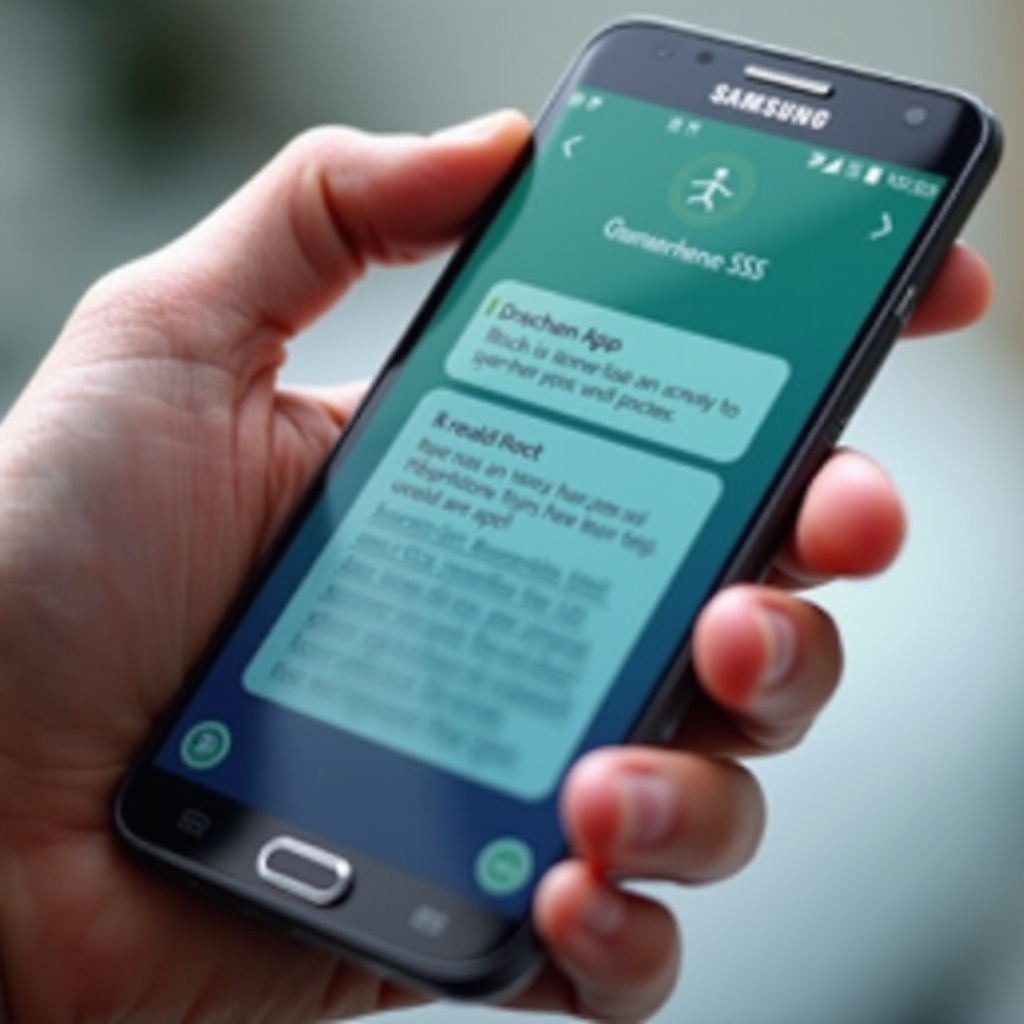
차단 목록 관리
차단 목록을 관리하는 것은 수신 통신을 제어하는 데 중요합니다. 차단된 항목을 정기적으로 평가하면 효율적이고 오류 없는 관리가 가능합니다. 다음은 삼성 메시지 앱을 사용하여 차단 목록을 관리할 수 있는 방법입니다.
- 삼성 메시징 앱을 엽니다.
- 오른쪽 상단의 점 세 개를 눌러 ‘설정’에 액세스합니다.
- ‘차단된 메시지’를 선택하여 차단된 항목을 보고 수정합니다.
- 필요한 경우 번호를 차단 해제하거나 새 번호를 추가하여 목록을 업데이트합니다.
정기적인 관리를 통해 필수적인 메시지를 잃지 않거나 성가신 통신을 받지 않도록 보호할 수 있습니다.
일반적인 문제 해결
때때로 사용자는 차단된 번호가 여전히 통과하거나 애플리케이션 불일치와 같은 SMS 차단과 관련된 문제에 직면할 수 있습니다. 이러한 팁을 따르면 도움이 될 수 있습니다.
- 소프트웨어 업데이트 유지: 앱과 OS를 정기적으로 업데이트하여 전체 기능을 활용합니다.
- 기기 재시작: 재시작하면 SMS 차단에 영향을 미치는 사소한 결함을 해결할 수 있습니다.
- 권한 확인: 타사 앱 기능에 필요한 권한을 검토하고 허가합니다.
이러한 솔루션은 대부분의 일반적인 문제를 해결하여 문제 없는 SMS 관리를 용이하게 합니다.
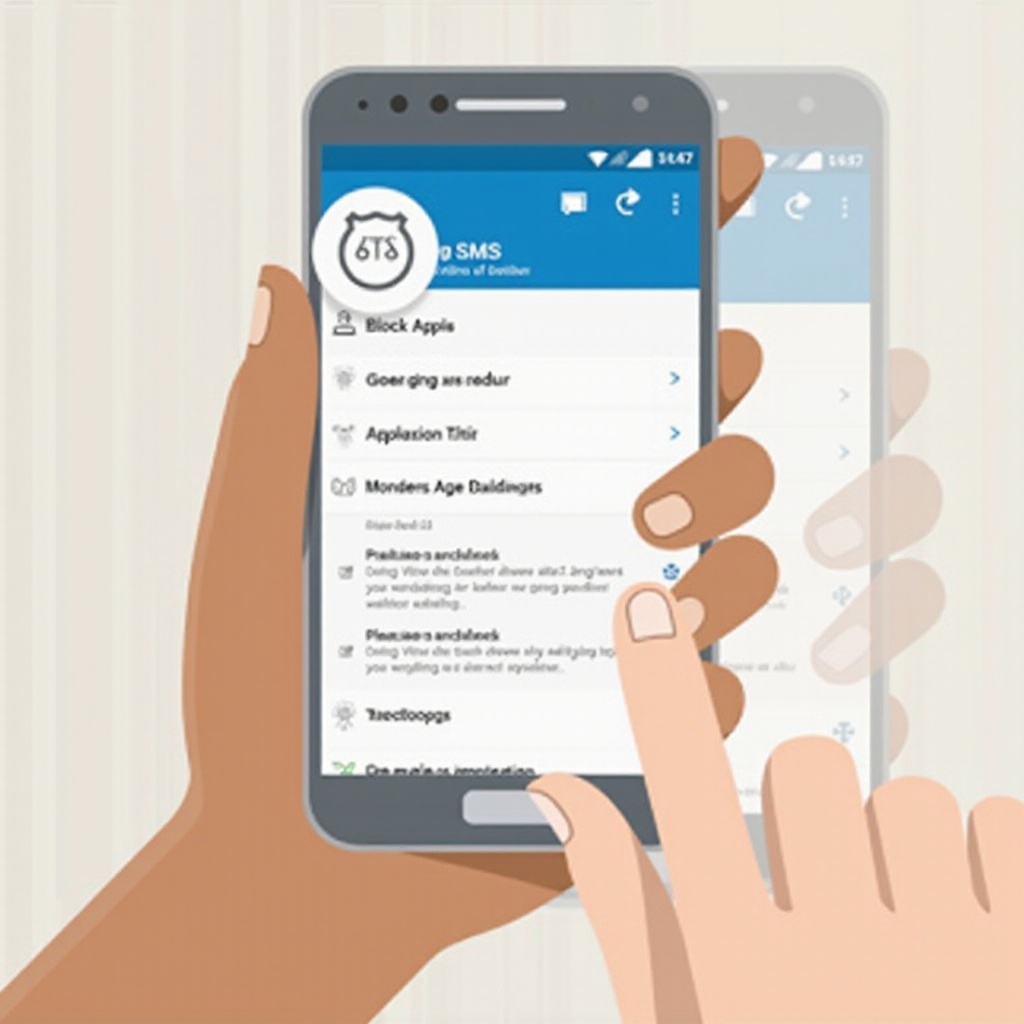
결론
삼성 기기에서 SMS 차단을 마스터하여 깔끔하고 방해 없는 메시징 환경을 얻을 수 있습니다. 삼성의 기본 기능과 선택적 타사 도구를 활용함으로써 원하는 방식으로 통신 제어를 맞출 수 있는 강력한 도구를 갖추고 있습니다. 이러한 전략을 채택하여 원활하고 효율적인 디지털 커뮤니케이션 경험을 유지하세요.
“`html
자주 묻는 질문
내 삼성 기기에서 연락처를 어떻게 차단 해제할 수 있나요?
연락처 차단을 해제하려면 삼성 메시지 앱으로 이동하여 ‘설정’을 위한 세 개의 점을 탭하고 ‘차단된 메시지’를 선택한 다음 차단 목록에서 번호를 제거합니다.
특정 번호 또는 알 수 없는 발신자로부터의 SMS만 차단할 수 있나요?
네, 특정 번호와 알 수 없는 발신자 모두를 차단할 수 있습니다. 삼성 메시지 앱이나 전화 설정을 사용하여 차단 목록을 적절히 맞춤 설정하세요.
SMS를 차단하면 동일한 번호의 전화 통화도 차단되나요?
기본 앱이나 전화 설정을 사용할 때 SMS 차단은 일반적으로 전화 차단도 포함됩니다. SMS와 통화가 모두 처리되도록 설정을 확인하세요.
“`



